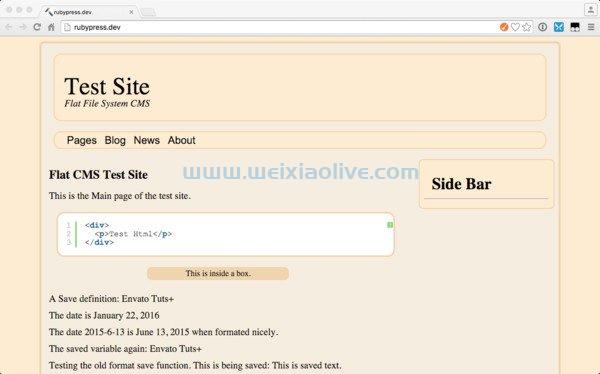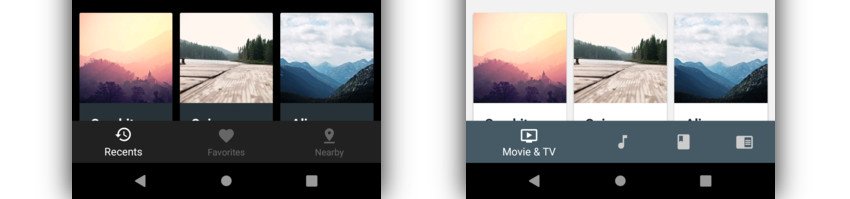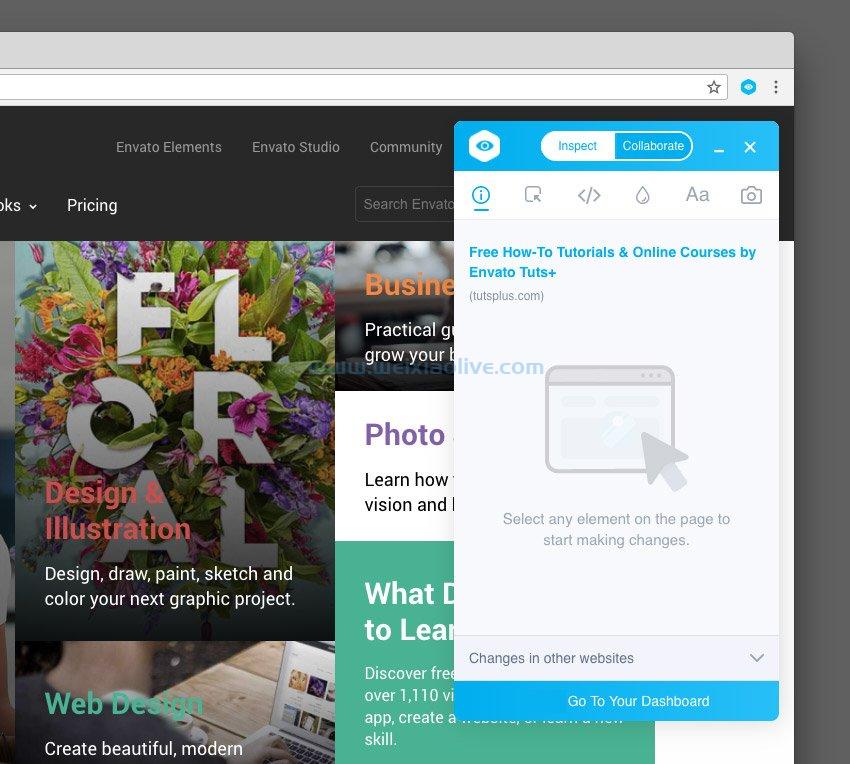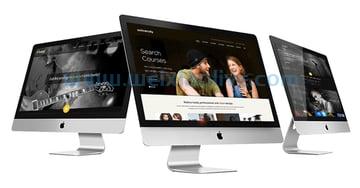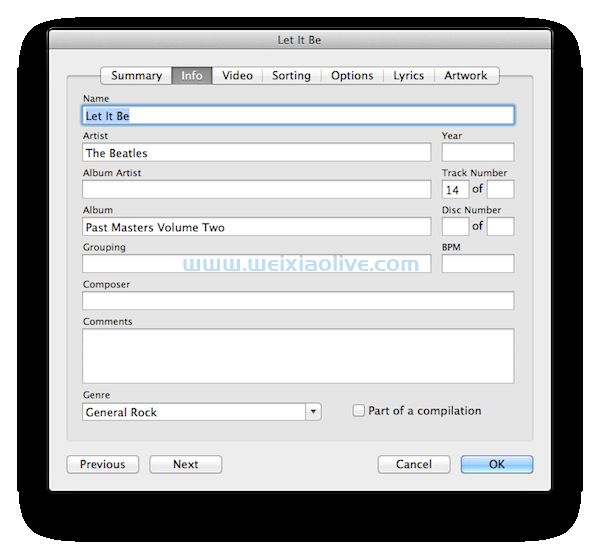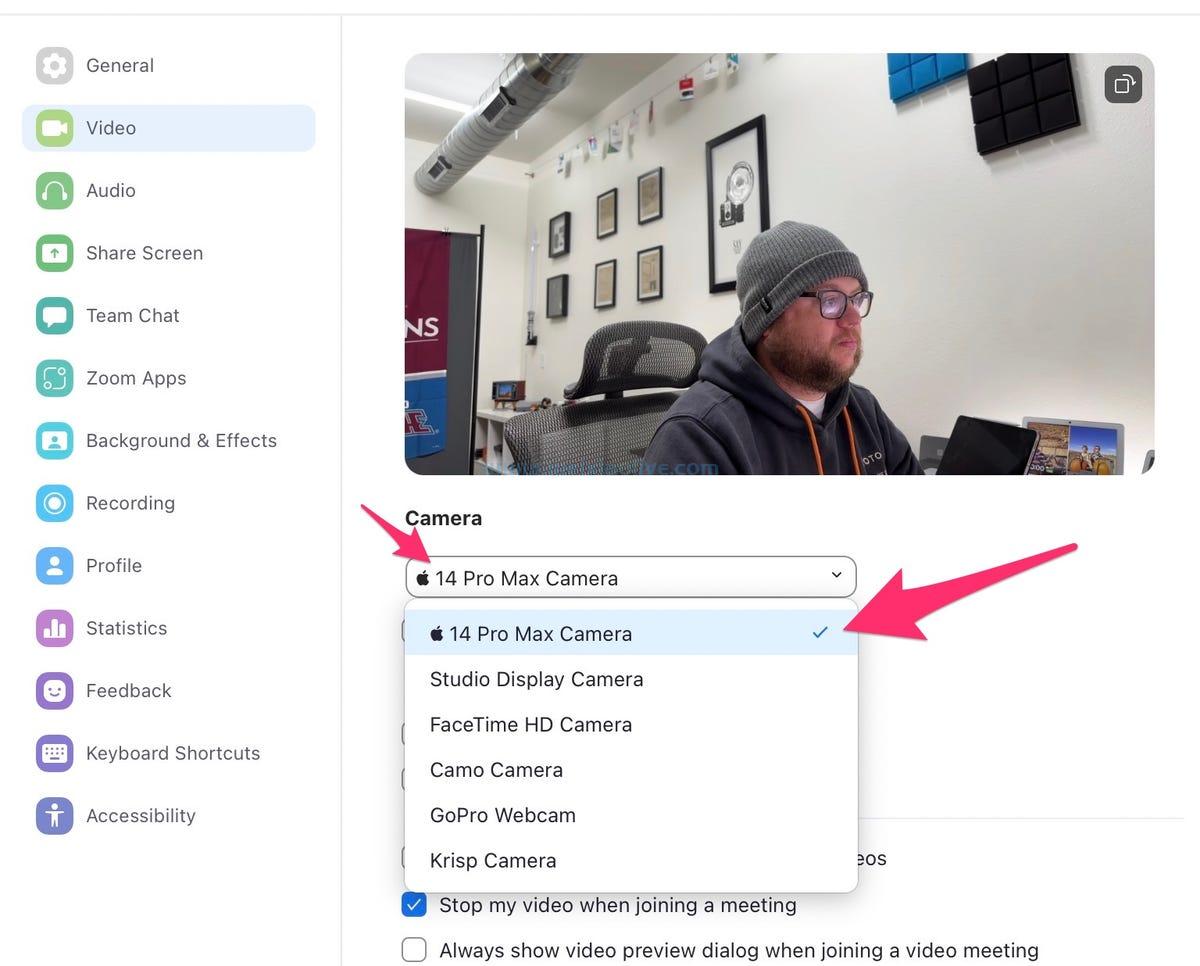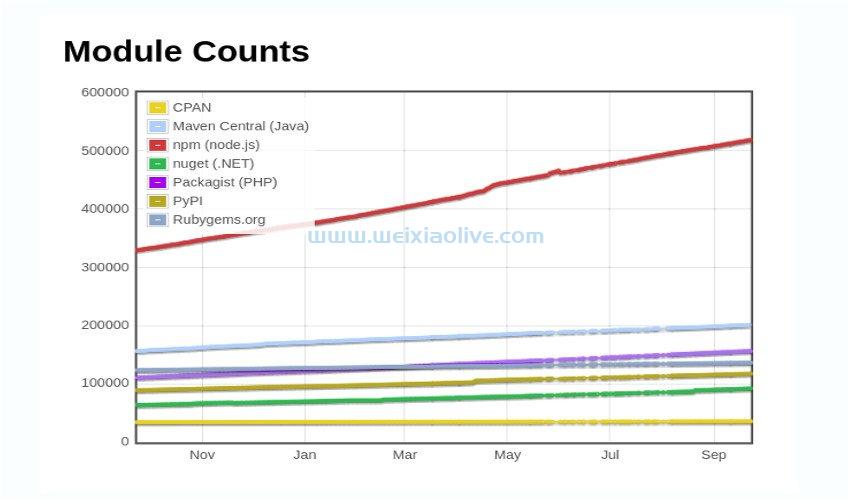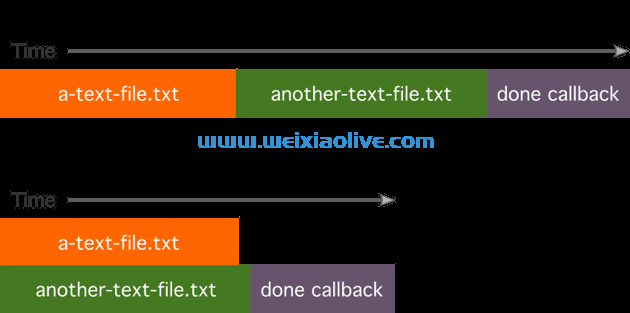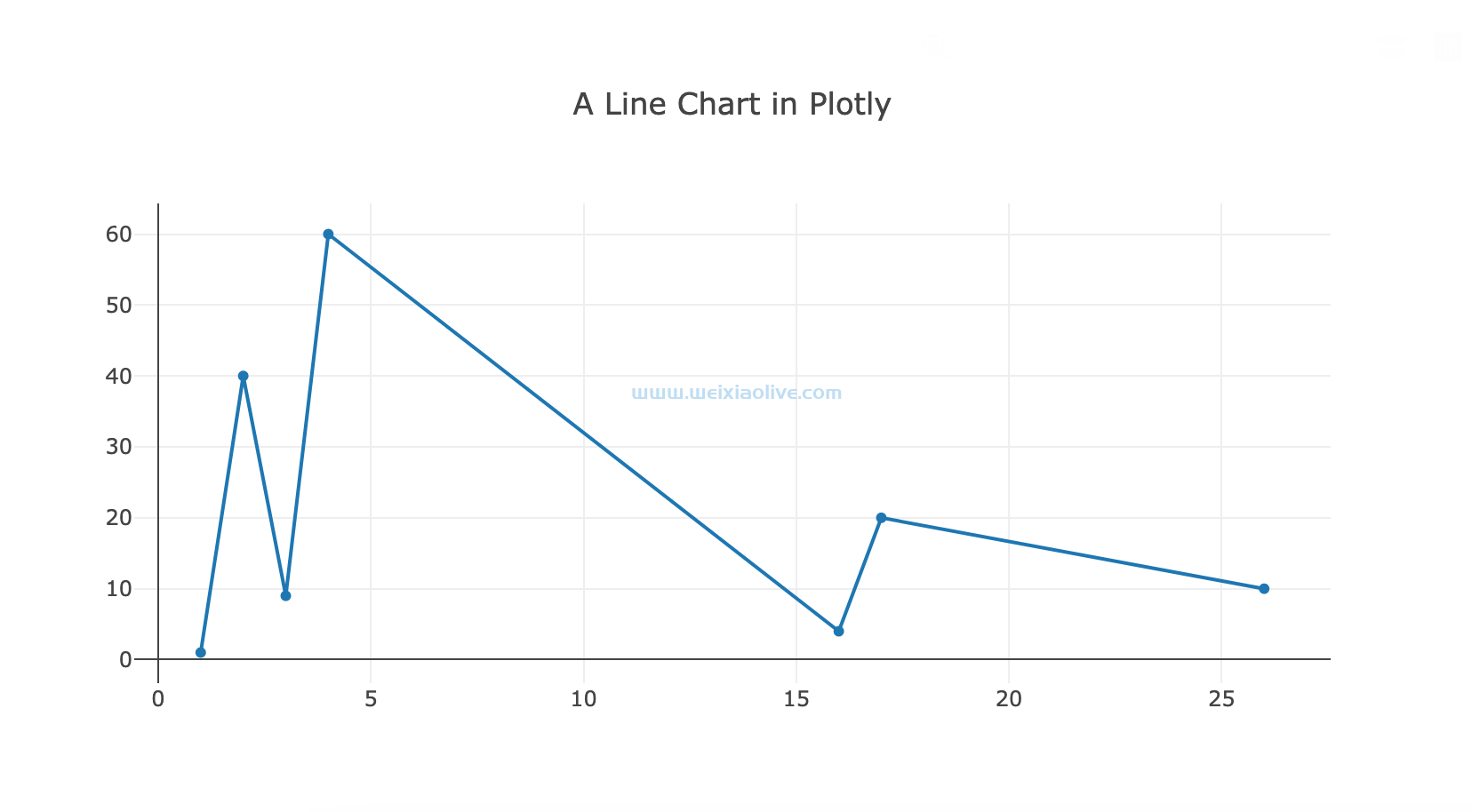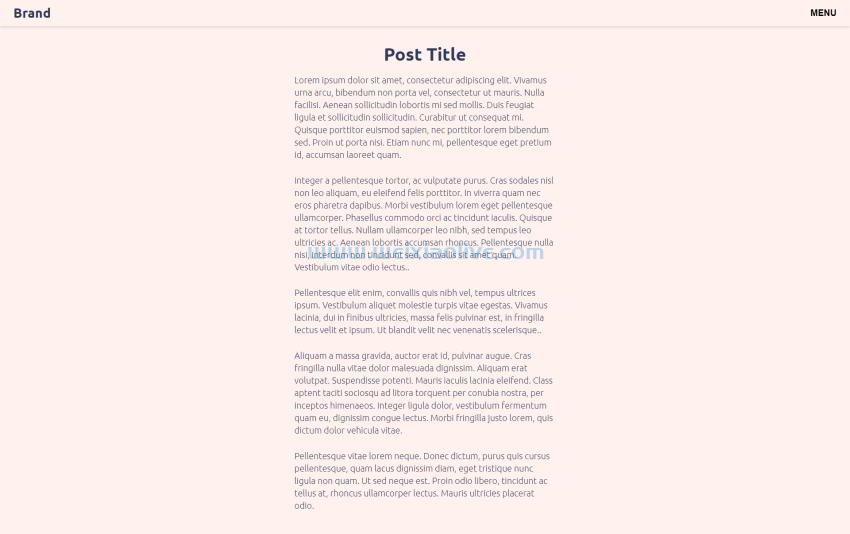硬盘:它们是您计算机中最重要的硬件之一,也是您将遇到的大多数问题的根源。硬盘驱动器是存储计算机上所有数据的地方,因此当它停止工作时,它可能会有点吓人。在本教程中,我将介绍硬盘驱动器的工作原理,如何解决常见的硬盘驱动器问题,最后讨论文件系统以及如何使用它们。
什么是硬盘?
硬盘驱动器是计算机内部的一块硬件,用于存储您的所有数据。这包括您的所有文档、图片、电影、音乐、应用程序,甚至 OS X 本身。它是计算机最重要的部分之一,没有它,你真的什么也做不了。有两种类型的硬盘驱动器:硬盘驱动器 (HDD) 和固态驱动器 (SSD)。每个都有相同的目的,但它们以完全不同的方式发挥作用。
硬盘驱动器
硬盘驱动器通过改变驱动器上的磁极来读取和写入数据。当磁头经过驱动器的每个部分时,磁方向的任何变化都会导致电压尖峰,产生 1。如果磁方向与上一个相同,则不会产生电压尖峰并产生 0,因此创建二进制数据(或更通常称为 1 和 0)。
如果您曾经看到警告不要在计算机附近放置任何磁铁,原因是硬盘驱动器。将磁铁放在 HDD 附近会导致磁方向并导致数据损坏。
固态硬盘
固态驱动器比硬盘驱动器更令人困惑和先进。然而,随着越来越多的设备变得便携,它们变得越来越流行。例如,macbook Pro(非视网膜)是苹果提供的唯一一款没有闪存的笔记本电脑。
与依靠旋转盘片传送数据的硬盘驱动器不同,固态驱动器以晶体管或栅极内的电荷形式存储二进制数据。有电荷产生 1,没有电荷产生 0。把它想象成一桶水。如果桶中有水,则为 1。如果没有水,则为 0。
哪一个更好?
这真的取决于你在寻找什么以及你愿意花多少钱。硬盘驱动器更便宜,并且可以比固态驱动器保存更多的数据。但是,它们更容易损坏;一个简单的震动,你的文件就不见了。
固态驱动器没有移动部件,因此可以毫无问题地推来推去。它们读取数据的速度也比硬盘驱动器快,因为无需等待盘片启动。但是,它们无法保存尽可能多的数据并且成本更高。
融合驱动
Fusion Drive 是 Apple 在今年年底发布的新 imac 中引入的一项功能。简而言之,Fusion Drive 是固态硬盘和硬盘驱动器的混合体。计算机有两个独立的驱动器,但您只将其视为一个。OS X 会根据您使用文件的程度自动决定将文件存储在哪个驱动器上。
硬盘权限
您是否知道 mac 上有些文件和文件夹无法访问?即使你是管理员?这是真的。虽然,这并不意味着你不能解锁它们。但他们被锁定是有原因的。文件权限允许您控制谁可以做什么,在哪里做。把它们想象成一扇特殊的门。有的人可以进出,有的只能进去,有的根本进不去。
文件权限允许您为组甚至特定用户设置特定规则,限制他们在文件夹中读取和/或写入文件的权利。然而,尽管看起来很愚蠢,OS X 实际上可能会失去使用文件夹或文件的权限,从而导致奇怪的问题。值得庆幸的是,OS X 通过使用磁盘工具工具可以很容易地修复权限错误。
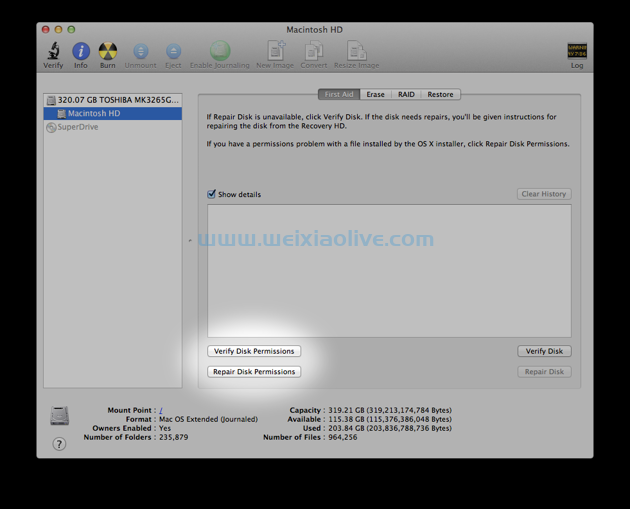
磁盘工具中的磁盘权限工具。
验证和修复磁盘权限错误:
打开磁盘实用程序(如果找不到,请尝试 Spotlight 或 Launchpad 中的实用程序组)
在左侧窗格中选择Macintosh HD
单击验证权限
完成后,如果出现任何错误,它会在日志中告诉您。如果有任何错误,请单击修复权限
但是当您单击“修复权限”按钮时会发生什么?实际上,注意太高级了。OS X 只是扫描正常运行所需的文件和文件夹,并确保它们具有完全访问权限。如果没有,它会授予自己访问权限。修复权限不会对您的个人数据造成任何影响,也不会给您带来任何风险。
提示:修复权限是否有用是 Mac 社区中一个不变的论点。查看 Gruber 的“说真的,‘维修许可’是巫毒教”,对这一行动进行了批评。
硬盘健康度
随着时间的推移,您的硬盘驱动器的健康状况会下降,最终无法运行。这是硬件生命周期中完全正常的部分。但是,您可以采取一些措施来增加硬盘驱动器的使用寿命。
聪明人用SMART!
您的硬盘驱动器内置有医生,可以在问题发生之前预测问题并通过大量警告消息通知您。自我监控、分析和报告技术将运行一个冗长的检查清单,以确保您的驱动器在您每次打开它时都能正常运行。如果它出现故障,它会通知您,以便您立即更换/修复驱动器. 维基百科有SMART 扫描的问题及其含义的完整列表。
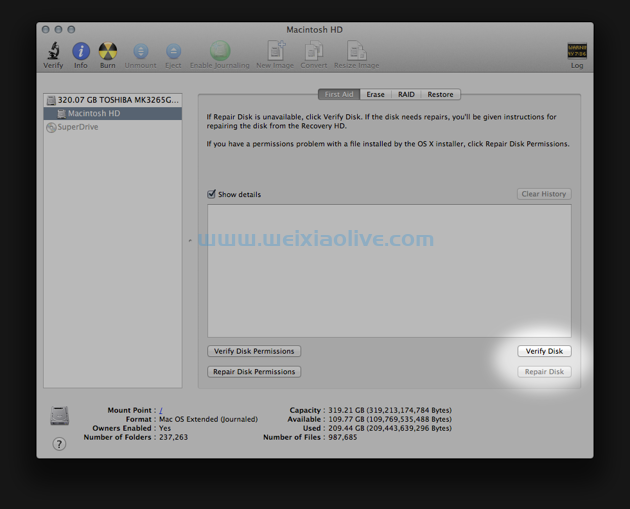
磁盘工具中的磁盘验证工具。
要验证硬盘驱动器的运行状况:
打开磁盘工具
在左侧窗格中选择Macintosh HD
单击验证磁盘
完成后,如果出现任何错误,它会在日志中告诉您。如果有任何问题,请单击修复磁盘。
缓存的优缺点
缓存(读作“cash-ing”)是存储常用文件以便快速访问的过程。这种方法通常用于 Web 内容。您的网络浏览器将缓存网页上使用的文件并将它们存储在您的硬盘上。从硬盘驱动器访问文件比每次从服务器下载文件要快得多。您的计算机对硬盘驱动器上的文件执行相同操作。为了帮助加速 Finder,OS X 会缓存硬盘驱动器的内容以便快速访问。但是,有时事情可能会出错,缓存可能会损坏。
清理缓存
清理计算机上的缓存不是应该经常做的事情,也不是用来帮助加速计算机的方法。实际上,它会使您的计算机变慢一点。
但是,很多硬盘问题可以通过清理缓存来解决,因为你强制 OS X 从硬盘而不是缓存重新加载新文件。在 OS X 上清理缓存并不难,但它需要使用诸如 Mountain Lion Cache Cleaner 之类的应用程序。您可以在Northern Softworks免费试用 MLCC 。
下载并安装应用程序后,打开 Mountain Lion Cache Cleaner 并选择Demo。如果您经常使用 MLCC,我建议您支持 Northers Softworks 并获取许可证。
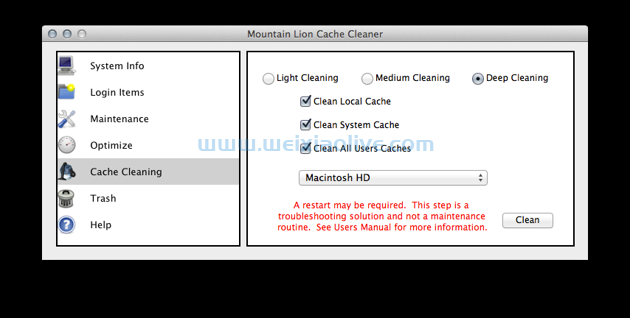
Mountain Lion 缓存清理器中的缓存清理页面。
选择侧栏上的缓存清理。选择深度清洁并单击所有复选框。单击清洁。在清洁过程中,您将有几个小时无法使用计算机,因为该过程可能需要很长时间。
该过程完成后,如果软件没有为您执行此操作,请确保您重新启动。这真的很重要!重新启动后,加载磁盘工具并尝试使用上述步骤修复磁盘。
对硬盘进行碎片整理
碎片是一种内部现象,是由于您的硬盘驱动器与文件写入的扇区变得杂乱无章。随着时间的推移,硬盘驱动器会变得支离破碎,最终会占用不必要的空间。
Mac OS X 具有内置的碎片保护功能,它会自动尝试在后台对数据块进行碎片整理,而无需外部应用程序。因此,您永远不需要对计算机进行碎片整理。
但是,如果您的计算机由于软件问题而变得严重碎片化,您可以使用科里奥利系统进行碎片整理:iDefrag。
警告:如果您有固态硬盘,例如配备 Retina 显示屏的 MacBook Pro、Macbook Air 或 Winter 2012 iMac 中的硬盘,请勿尝试对硬盘进行碎片整理。固态硬盘驱动器上的碎片整理可能会对驱动器造成严重损坏。
硬盘格式化
OS X、Windows 和 Linux 都使用不同的硬盘格式来进行正常的系统操作。硬盘驱动器格式是指操作系统如何在驱动器上存储数据。今天使用三种常见的文件系统:HFS+、NTFS 和 FAT32。
Mac OS X 使用 HFS+,Windows 使用 NTFS 并使用 FAT32。但是,并非所有这些文件系统都与每个操作系统都兼容。下面的图表突出显示了哪个文件系统适用于哪个操作系统:
| NTFS | 高频+ | FAT32 | |
| 微软Windows | 读和写 | 只读 | 读和写 |
| Mac OS X | 只读* | 读和写 | 读和写 |
* 注意:通过使用OSXFUSE可以在 OS X 上启用 NTFS 写入,但是这样做可能会导致稳定性问题。
现在,您可能在想:如果 FAT32 可以在两个系统上运行,我们为什么不将其用作默认值呢?尽管 FAT32 是交叉兼容的,但它对每个文件的大小都有限制。虽然 FAT32 可以有很大的容量,但它不能在磁盘上存储大于 4GB 的文件,即使您的驱动器大于 4GB。文件分配表是在 1970 年代后期设计用于软盘的,当时不存在超过 4GB 的文件。然而,随着计算机变得越来越强大,FAT 系统变得过时了。然而,由于它是跨操作系统兼容的,它今天仍然被广泛使用。FAT32 最常见于可移动存储设备,例如闪存驱动器。闪存驱动器默认带有 FAT32,但如果您只需要在 Mac 上使用它,您可以将其格式化为 HFS+ 以获得更快的速度并且对文件大小没有限制。
在磁盘工具中格式化驱动器
磁盘工具允许您使用许多文件系统(如上面列出的三个)格式化驱动器。要在“磁盘工具”中格式化驱动器:
打开磁盘工具
在左侧硬边栏中选择已安装的驱动器
转到擦除选项卡
选择硬盘格式。注意:Mac OS 扩展(日志式)是 HFS+。
单击格式
注意:格式化硬盘驱动器将永久擦除其上的所有数据。确保在格式化之前备份了数据,否则将无法取回。
格式化 Macintosh HD
如果您的计算机遇到了严重的软件问题,并且您需要彻底擦除驱动器并重新安装 OS X,您可以通过恢复工具中的磁盘工具来执行此操作。请注意,这与正常系统操作中使用的磁盘工具不同。
在格式化驱动器之前,请确保:
您已备份所有文件!格式化将擦除驱动器上的所有数据
您至少有 3 小时的时间可以处理不使用计算机的情况
您拥有稳定的有线或无线互联网连接
使用恢复工具格式化 Machintosh HD
完全关闭计算机。
如果您启用了 FileVault,请按住Command和R键并打开计算机电源。
如果您没有启用 FileVault,请按住Option键并打开计算机电源。使用箭头键选择Recovery HD。
从欢迎屏幕打开磁盘工具
在“磁盘工具”的左侧,您将看到计算机上安装的驱动器。您将看到装有 Macintosh HD(红色)和 Macintosh HD 本身(蓝色)的物理驱动器。选择父驱动器。
选择擦除选项卡
选择Mac OS Extended (Journaled)作为格式并将驱动器命名为“Macintosh HD”
单击擦除
完成后,返回恢复工具的主屏幕并选择安装 OS X
完成安装过程
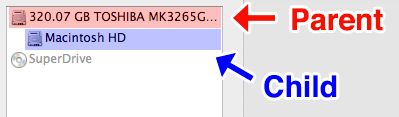
子父关系的示例。
结论
硬盘驱动器是您计算机上非常重要的硬件,没有它您将无法做任何事情!我希望通过阅读本教程,您将更好地了解硬盘驱动器的工作原理、如何修复它们以及使用哪种格式。
- 硬盘驱动器
- 固态硬盘
- 哪一个更好?
- 融合驱动
- 清理缓存
- 在磁盘工具中格式化驱动器
- 使用恢复工具格式化 Machintosh HD









![如何删除Word中的空白页[4种简单方法] 如何删除Word中的空白页[4种简单方法]](https://www.weixiaolive.com/en/zb_users/upload/2023/07/20230702124855168827333590644.png)